
Садржај
- фазе
- Метод 1 Поштујте општа правила
- 2. метод Изаберите своју слику
- Трећи метод Изаберите фонт
- Метод 4 Направите насловницу
Иако сте сигурно научили да књигу не процењујете према њеној корици, веома је важно када је морате продати. Ако желите да направите омот књиге на Ваттпад.цом, то није много тешко ако следите неке опште савете. Извршавајући врло једноставне кораке, моћи ћете да добијете професионалну насловницу која ће савршено употпунити вашу историју.
На рачунару морате имати инсталиран Мицрософт Ворд да бисте следили саветима из овог чланка.
фазе
Метод 1 Поштујте општа правила
-

Будите професионални. Ваша корица је прво што ће људи видети када погледају вашу књигу. Не сме бити вулгарно, узнемирујуће или превише комично и апсурдно. Чак и ако је ваша књига веома смешна, насловница мора остати озбиљна и професионална. Запамтите да постоји разлика између професионалног и досадног: ваша навлака мора бити занимљива и атрактивна, али такође мора бити добро дизајнирана и чиста.- На пример, ако желите да вам покривач приказује голог човека како трчи преко фудбалског терена, на то имате свако право. Само пронађите професионалан начин да то представите. Величина ваше слике може бити шира, тако да можете представљати празан стадион и цео терен. Ова корица је занимљива, професионална и атрактивна.
- Избегавајте превише оригиналне слике и фонтове
- Уверите се да ваши потенцијални читаоци могу прочитати ваш наслов. Не желите да нестане у позадини покривача.
-
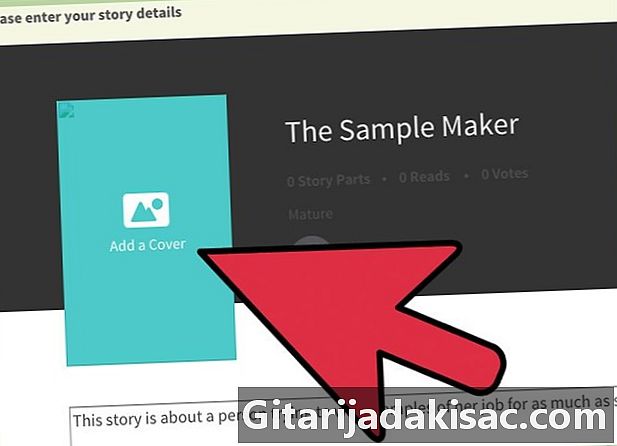
Нека буде једноставно Не морате додавати много предмета на корицама да бисте били занимљиви. Не бирајте слику која је превише заузета или компликована. Запамтите да ће већина људи само погледати насловницу ваше књиге. Не би требало да изгледа превише сложено. Такође вам није потребно да користите Пхотосхоп или било који други професионални софтвер за уређивање да бисте створили добру покривеност. Можете то завршити са непрофесионалном фотографијом чинећи то (посебно ако не знате како користити овај софтвер). -
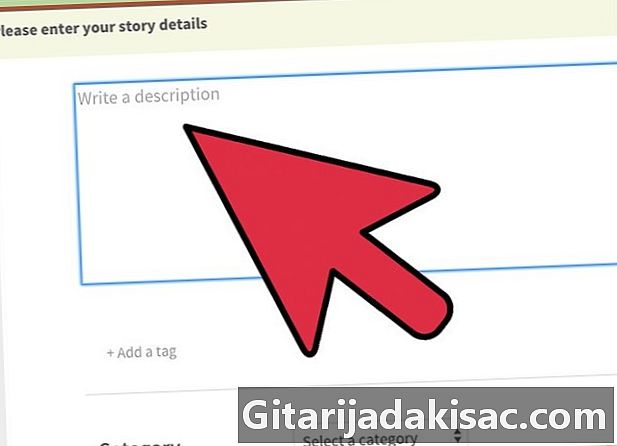
Испуните причу са насловницом. Све од слике и шеме боја требало би да буде додатак вашој причи. Не морате нужно приказивати сцену или лик у причи, али мора се подударати са општим осећајем који желите да читалац има када чита вашу књигу.
2. метод Изаберите своју слику
-
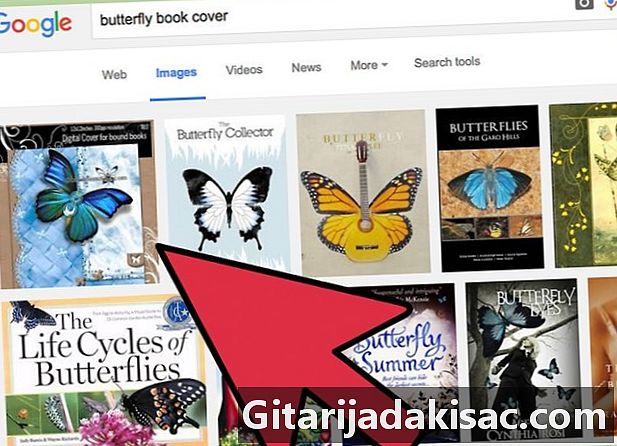
Пронађите слику коју можете користити. Употреба Гоогле слика сигурно неће бити опција за постизање покривености. Добићете слику заштићену ауторским правима у комерцијалне сврхе. Покушајте користити колаборативне веб странице као што су Флицкр које можете бесплатно користити. Такође можете да скенирате снимљену фотографију и користите је за корице. -
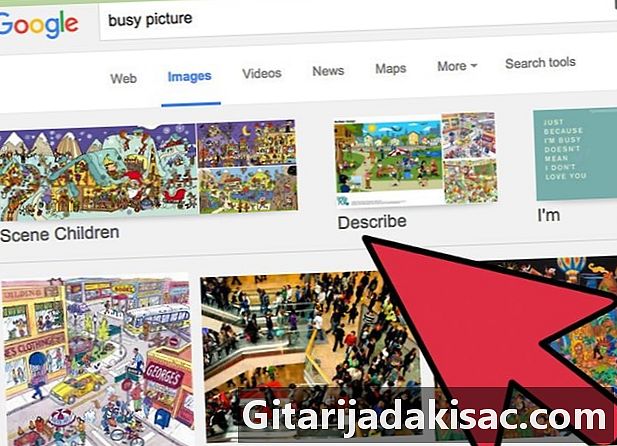
Не користите преоптерећену слику. Ако на вашој фотографији има превише функција, то ће привући мање пажње од стране ваших потенцијалних читалаца. Избегавајте слике презаузето, јер ће вам требати простор за наслов књиге и ваше име. -
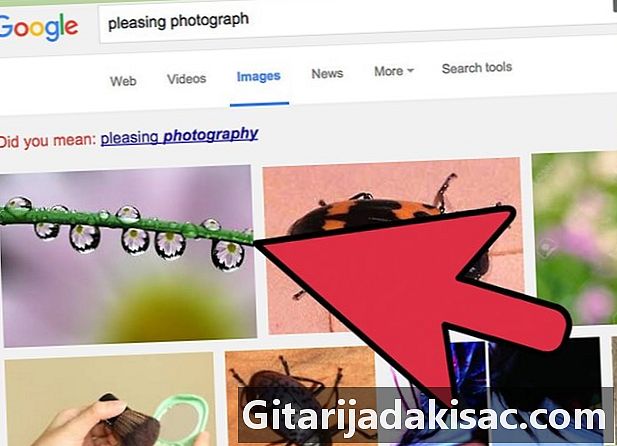
Изаберите визуелно привлачну фотографију. Изаберите фотографију коју ће људи желети да гледају. Чак и ако је ваш роман хорор прича, црева и крв нису привлачни када је ријеч о корицама књига. Изаберите другу застрашујућу слику, али такође лепу, попут мрачног језера или ноћне шуме. -

Слиједите свој инстинкт и ријешите се проблема. Знат ћете да сте пронашли праву слику када је видите. Не слажите се са корицама књига у које нећете бити 100% сигурни. На располагању је толико прелепих слика да се не бисте требали задовољити оном која вас у ствари не заводи. Треба да будете поносни и узбуђени што сте пронашли ову слику, а не неизвесну.
Трећи метод Изаберите фонт
-
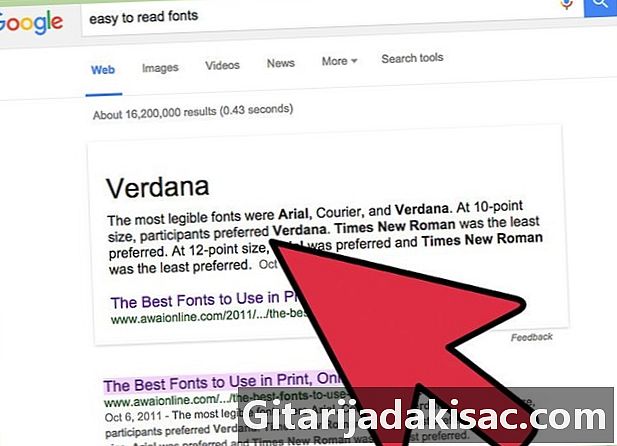
Изаберите фонт који се лако чита. Желите да ваша фотографија и наслов привуку пажњу. Ако нико не може да разумије ваш наслов, вјероватно ће ваша књига бити заинтересирана за књигу. Природно занемарујемо неразумљиву е. -
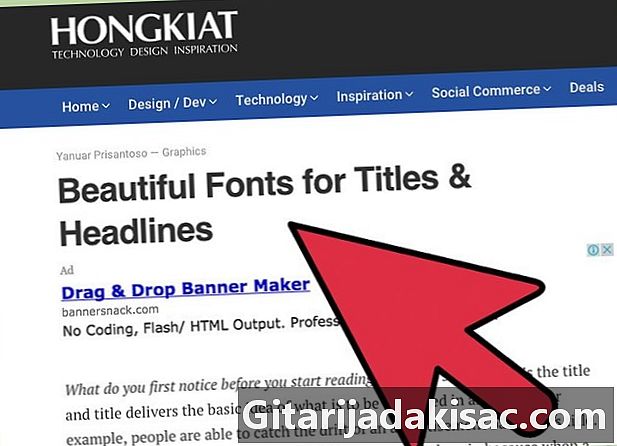
Користите један фонт за наслов, а други за име аутора. Неки препоручују да користите фонт да бисте нагласили неколико речи које желите да нагласите у свом наслову, а други фонт за остатак, као и име аутора. Можете да следите овај метод, али пазите да се два слова не разликују превише једна од друге. -
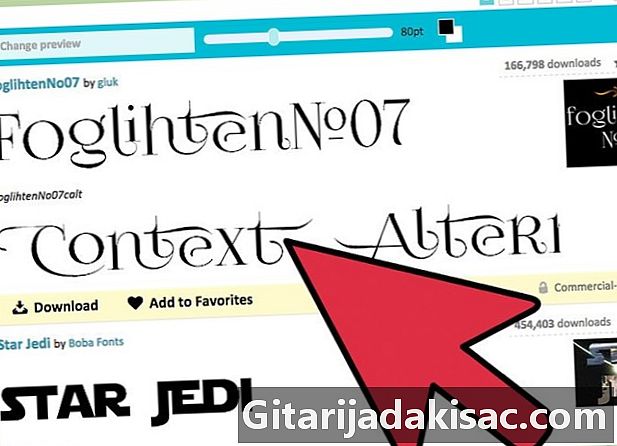
Избегавајте коришћење више од два слова. Више од два фонта учиниће да ваш наслов буде неуредан и преоптерећен. Користите два комплементарна слова. -

Проверите да ли су слика и фонт у складу. Не бирајте слова са балончићима ако ваша слика представља спокојан пејзаж. Одаберите фонт који допуњује вашу слику.
Метод 4 Направите насловницу
-
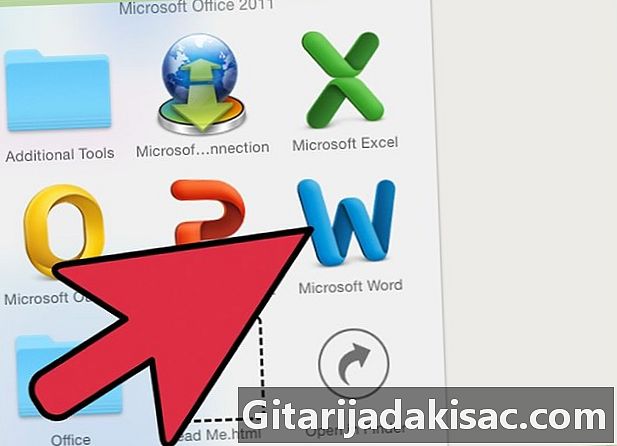
Отворите Мицрософт Ворд и убаците слику. Једноставно кликните на картицу уметак, онда даље слика. Изаберите вашу слику из прозора који ће је приказати и величине за ваш Мицрософт Ворд документ без истезања или пикселирања. -

Уметните е-насловницу. Увек у углу уметак свог Мицрософт Ворд документа, кликните ВордАрт. Изаберите онај који желите да употребите, а затим уредите е да би одговарао наслову ваше приче на Ваттпад-у. Промените фонт, боју и ефекте по вашој жељи, а затим прилагодите величину наслова и ставите га на своју фотографију (побрините се да све ваше фотографије стану на слику и да ниједна реч не буде на страни). Учините исто са Ваттпад именом / корисничким именом. -
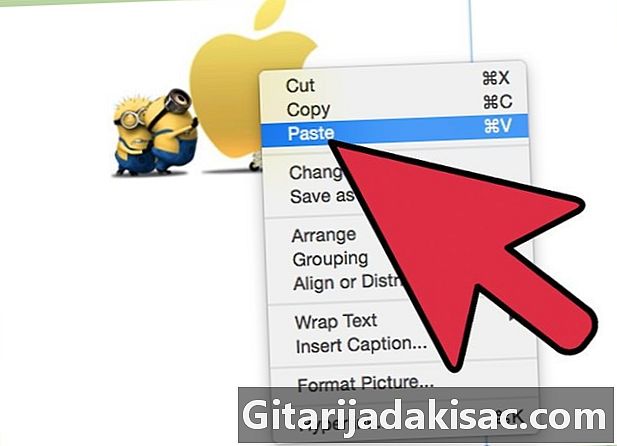
Направите снимак екрана. Притисните истовремено цтрл и екран за штампање, а затим десним тастером миша кликните ваш Мицрософт Ворд документ. одабрати пасте. Појавиће се снимак екрана вашег екрана. Такође можете да користите боју. -
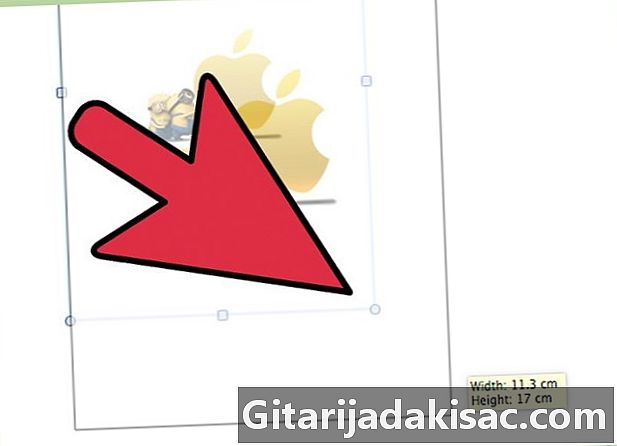
Промените величину слике до одговарајуће величине. Након што сте залепили екрану, кликните на њу, а затим на картицу Алатке за слике> Формат. одабрати скраћивање десно од менија. Промените величину слике на корицама књиге тако што ћете померати црне клизаче по ивицама, а затим поново кликнути дугме усев. Сада ћете имати насловницу књиге. -

Регистрирајте насловницу књиге. Кликните левим тастером миша на фотографију коју сте управо обрезали, а затим кликните на Сачувај као фотографију. Спремите га у мапу слика или било коју фасциклу у којој га лако можете пронаћи. -
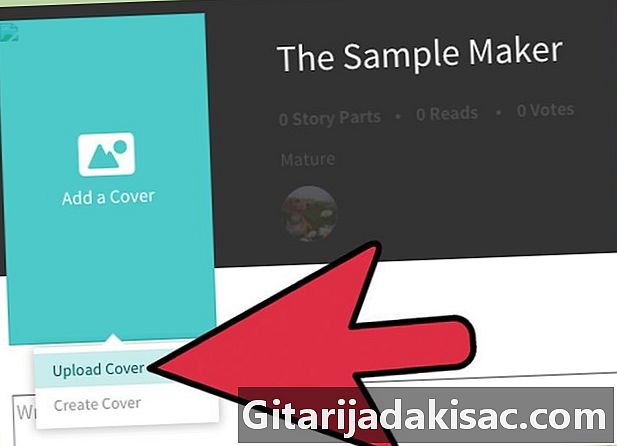
Учитајте га на Ваттпад. Морате да отворите налог, а када се региструјете, на почетном екрану ћете видети дугме за преузимање омота. Једноставно као то! Сада имате лепу корицу књиге која прати вашу причу!